تسمح لك واجهة الويب الخاصة بـ Gmail بإضافة توقيع يلحق برسائلك. لحسن الحظ ، يدعم تطبيق الهاتف المحمول هذا أيضًا. ما أهمية إضافة توقيع؟ بالنسبة إلى المبتدئين ، يمكنك جعل هؤلاء الذين ترسل إليهم بريدًا إلكترونيًا أكثر تسامحًا تجاه الأخطاء المطبعية ، أو المخاطر التي تواجهك مع التصحيح التلقائي ، إذا ما أضفت ببساطة "تم الإرسال من هاتفي" إلى كل رسالة. بدلاً من ذلك ، يمكنك إضافة نفس التوقيع الذي تحتوي عليه رسائلك الإلكترونية المرسلة من واجهة الويب ، حتى لا تعرف تلك التي ترسلها بالبريد الإلكتروني من أين تم إرسالها.
لاحظ أن هذا سيعمل مع أحدث إصدار من Gmail (5.0).
الخطوة 1: في تطبيق Gmail على جهازك ، انقر على رمز القائمة في الجانب العلوي الأيمن (أو مرِّر القائمة فقط). اختر الإعدادات من أسفل القائمة.

الخطوة 2: اختر الحساب الذي تريد تعيين توقيع له على الشاشة التالية.
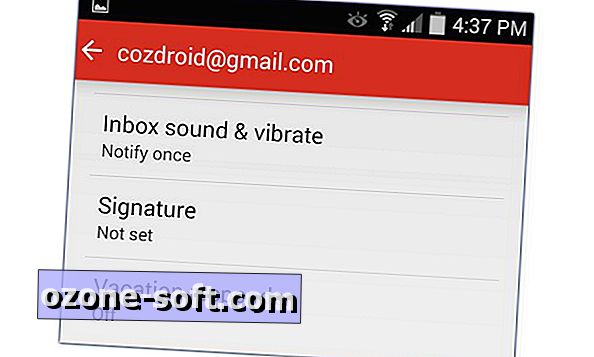
الخطوة 3: انقر على خيار التوقيع وأدخل التفاصيل التي تريد تضمينها في أسفل كل رسالة بريد إلكتروني. يمكنك إدخال خطوط متعددة بالضغط على مفتاح الدخول.
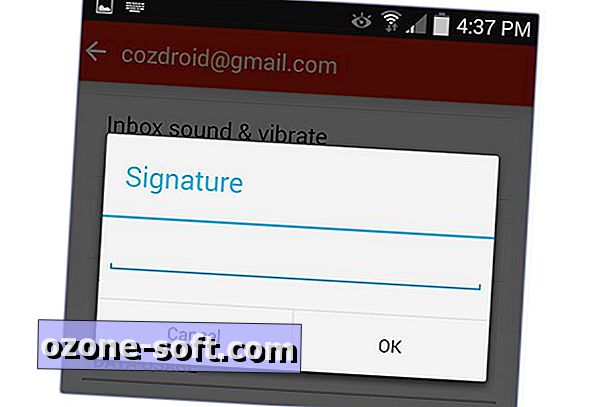
إذا كنت تستخدم توقيعات مختلفة على الويب للعمل ورسائل شخصية ، فقد يكون أفضل خيار لك هو ترك التوقيع على هاتفك المحمول فارغًا. ماذا تضع في توقيعك؟
ملاحظة المحررين ، 1 ديسمبر 2014: تم نشر هذا المقال في الأصل في 13 مايو 2011 ، وتم تحديثه ليشمل معلومات جديدة.












ترك تعليقك